安卓查看已保存的wifi密码
更新时间:2024-08-24 16:49:46作者:yang
随着智能手机的普及,我们几乎都会连接无线网络来满足日常生活和工作需求,当我们忘记了某个WiFi密码时,该怎么办呢?针对安卓手机用户,其实是可以很方便地查看已保存的WiFi密码的。安卓系统会将我们连接过的WiFi密码保存在系统中,只需要简单的操作就可以找到并查看这些密码。接下来让我们一起来一下在安卓手机上如何查看已保存的WiFi密码吧!
操作方法:
1.首先手机必须先取得root权限。
然后安装图中的es文件管理器,让它也获得root权限。
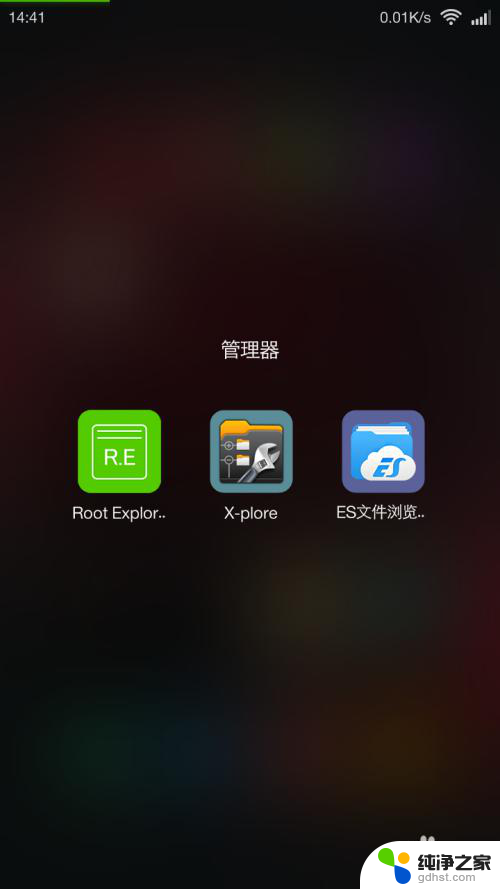
2.打开浏览器,然后点击主页下方的三角符号。
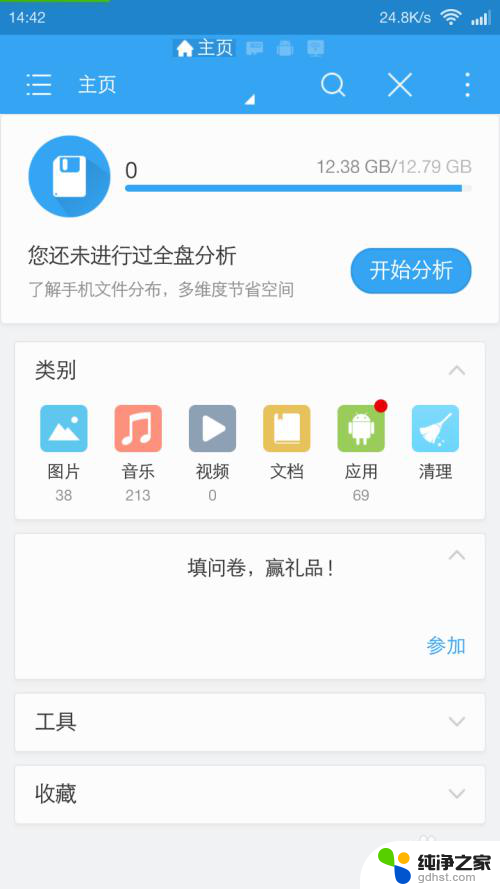
3.选好/分区。然后点击放大镜符号。
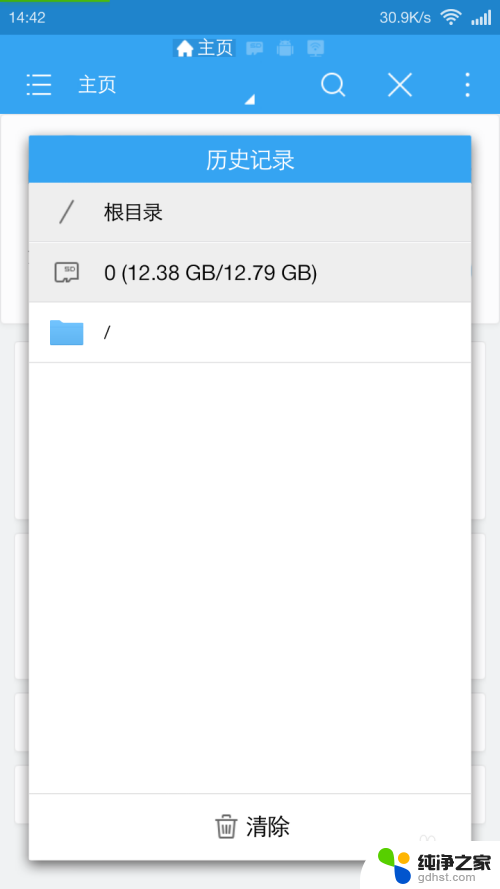
4.搜索输入misc,
稍微等一下。
然后选择wif文件夹。
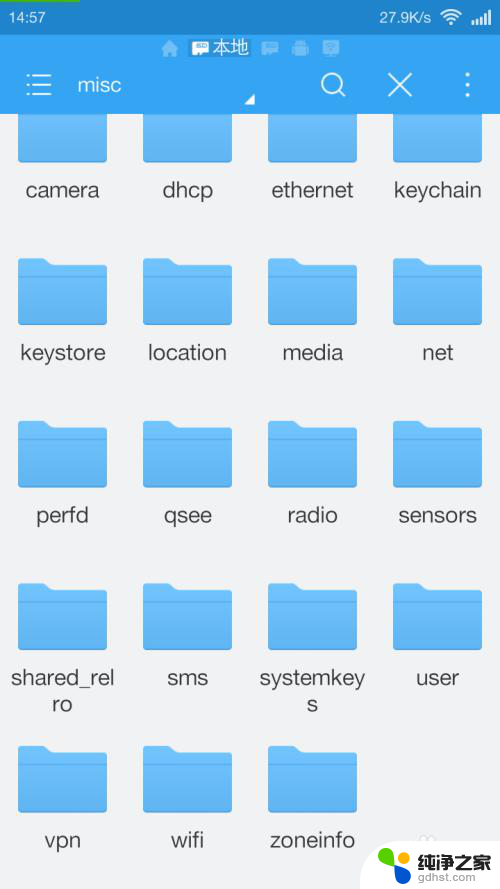
5.点击图中wap文件。
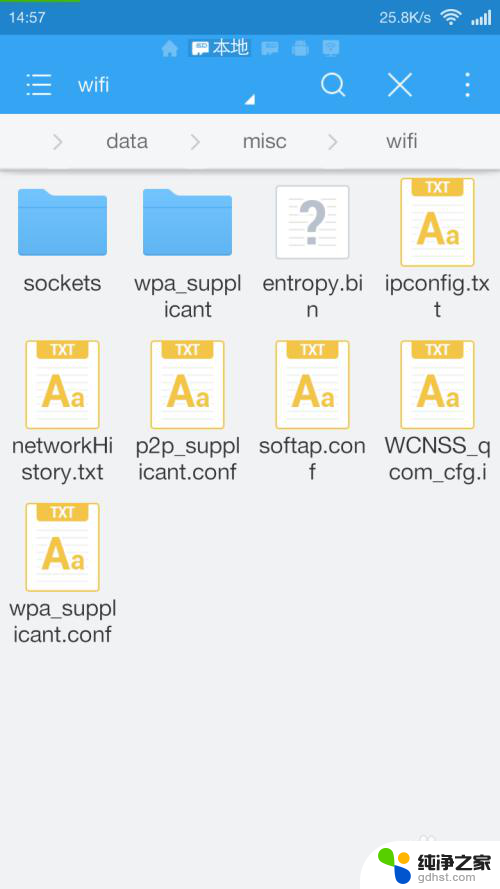
6.这便是记录在手机的wifi密码。
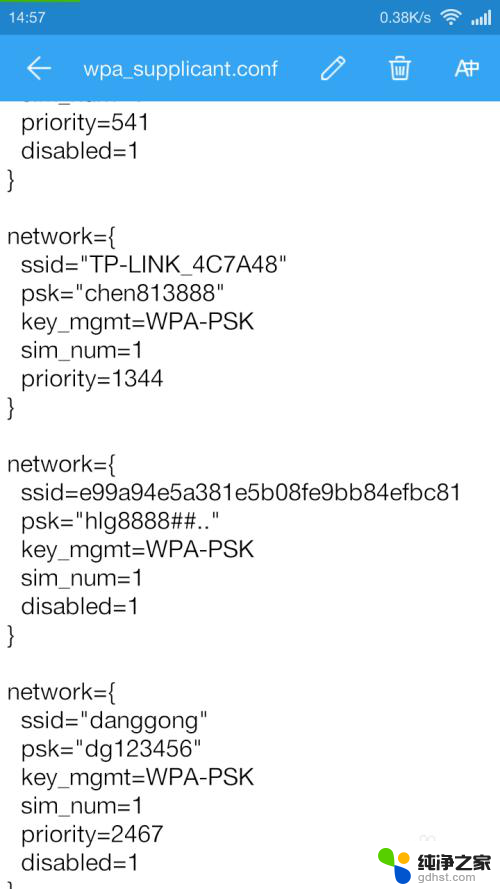
7.或者安装图中的软件,让它获得root权限。
点击密码查看。
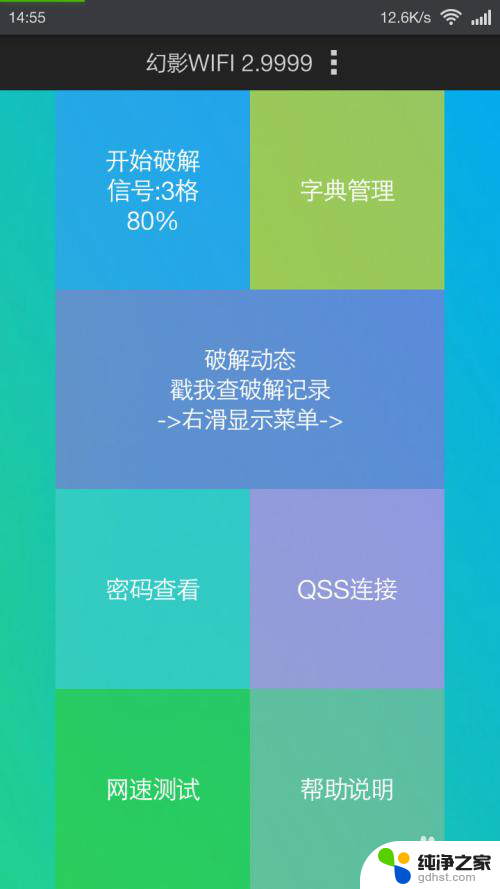
8.然后很清楚地看到了wifi密码。
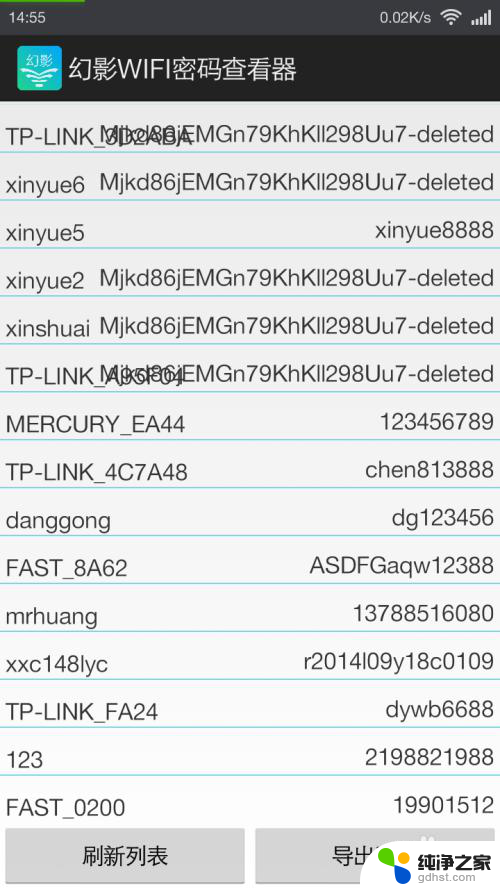
以上就是Android查看已保存的Wi-Fi密码的全部内容,如果您遇到这种情况,可以按照以上方法解决,希望对大家有所帮助。
- 上一篇: 为什么电脑无法连接wifi网络
- 下一篇: 电脑查看主板型号命令
安卓查看已保存的wifi密码相关教程
-
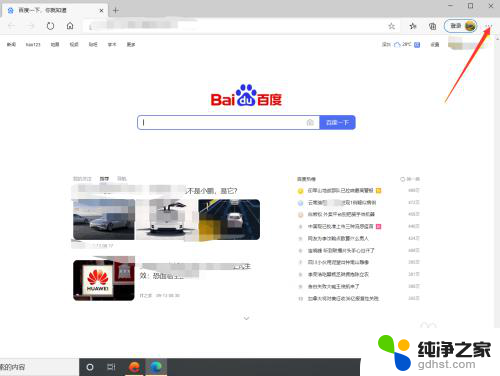 查看浏览器已保存的用户密码
查看浏览器已保存的用户密码2024-06-30
-
 手机已连接wifi密码怎么查看
手机已连接wifi密码怎么查看2024-04-30
-
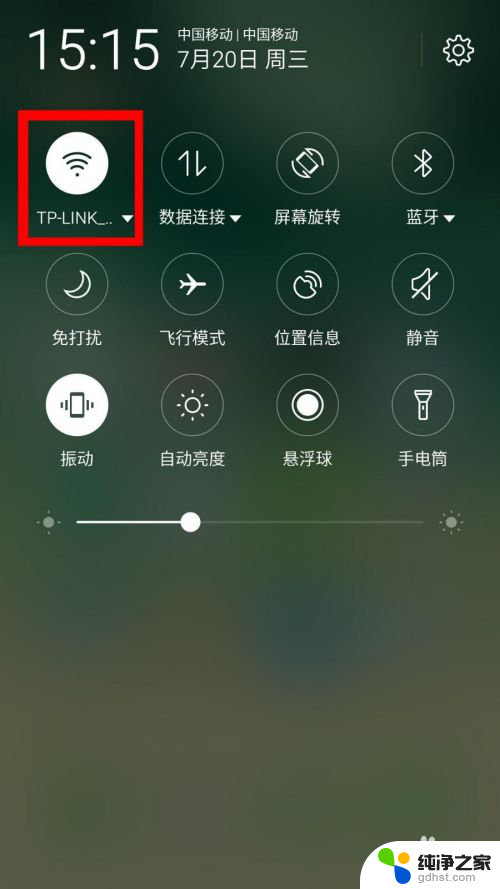 手机怎么查已连接wifi的wifi密码
手机怎么查已连接wifi的wifi密码2024-02-28
-
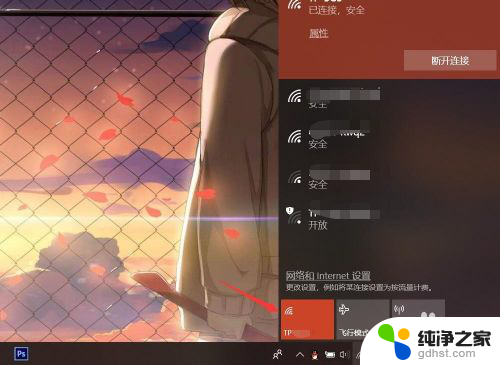 如何查看电脑已经连接wifi密码
如何查看电脑已经连接wifi密码2024-02-12
电脑教程推荐